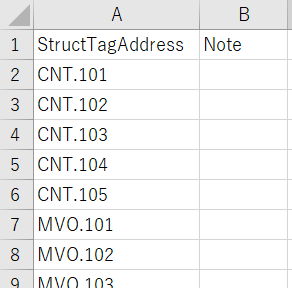作業の概要
DCSサンプルが提供する標準機能の一つに、「信号リスト画面」という管理者用機能があります。この画面では、グリッド形式でタグコードを一覧表示し、主要なメンバ情報の表示を行います。
信号リスト画面に表示する対象のタグコートとリストの表示順序は、「信号リストCSV」に定義しておきます。画面は起動時にこのCSVを読み込み、一覧の表示を行います。
(信号リスト画面)
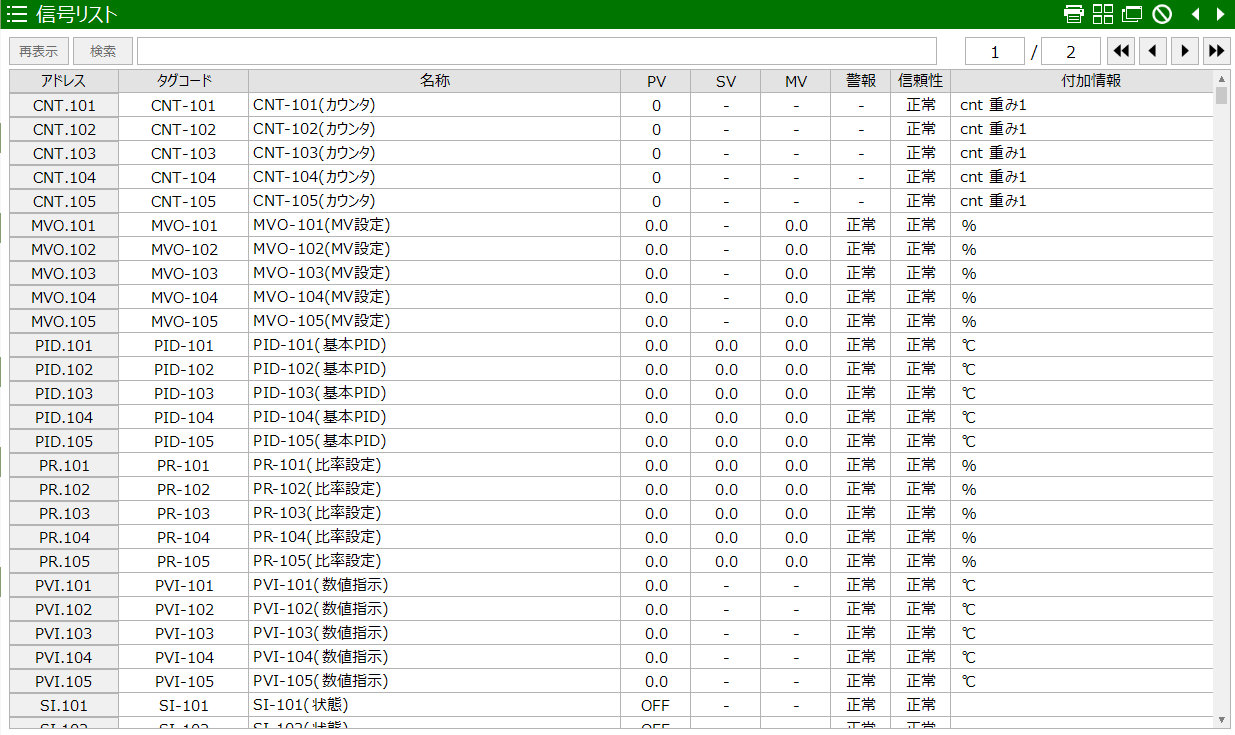
尚、信号リストCSV出力の際には、手動でCSVファイルを編集してもかまいませんが、ここでは、エンジニアリングツールの「リストファイル生成機能」によってCSV出力を行う手順について解説します。
|
信号リストCSVは「signal_list.csv」というファイル名で、システム環境設定フォルダ「server\config」に格納されています。信号リスト画面は起動時にこのファイルを読み込んで一覧表示情報を生成しますが、このファイルが無かった場合は、全てのタグコードを一覧表示するように設計されています。従って、本ファイルにより表示対象を指定しない場合は、本設定ファイルの準備は不要です(その場合は、本CSVファイルを削除(または、名前変更)しておくことにより、全件が表示されるようになります)。 |
信号リストCSV編集手順
以下に、エンジニアリングツールを用いたマスタCSVファイル生成の手順について解説します。
1.エンジニアリングツール「Tools.xlsm」を起動します。
2.リストファイル作成処理は、ツール画面の以下の部分から行います。
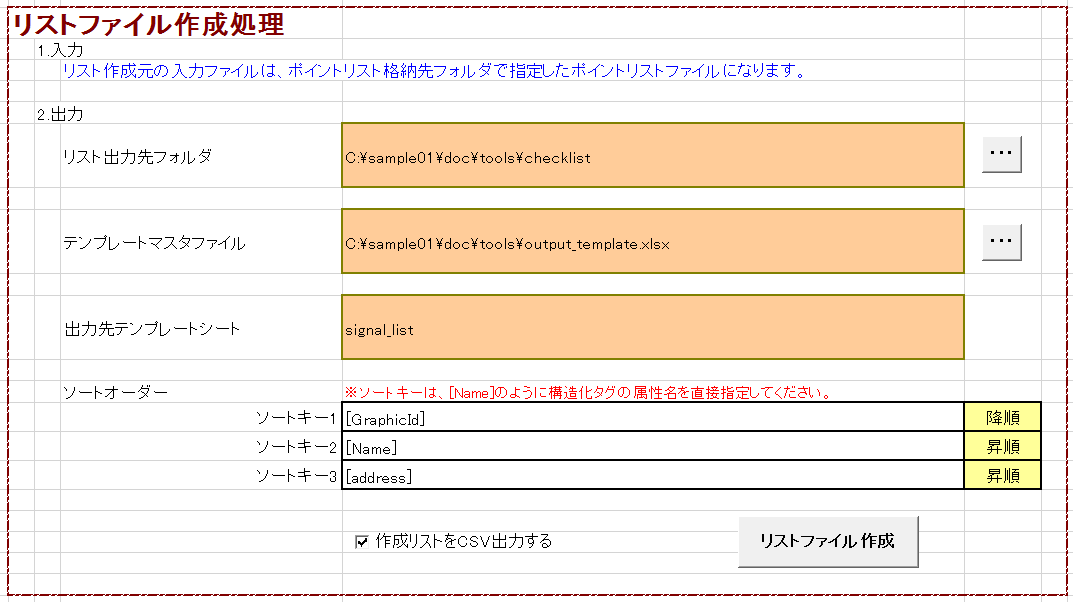
3.リストファイル作成処理の初回実行時は、以下のパス設定を確認してください。
設定項目 |
内容 |
リスト出力先フォルダ |
リストファイル生成処理の結果ファイルを出力するフォルダを指定します。 例) C:\sample01\doc\tools\checklist
|
テンプレートマスタファイル |
リストファイル生成処理で指定する、テンプレートファイルのファイル名を指定します。 例) C:\sample01\doc\tools\output_template.xlsx
|
出力先テンプレートシート |
リスト生成処理が出力する際に使用するテンプレートシートを指定します。信号リストCSVの場合、「signal_list」と指定してください。
|
設定を変更した場合は、ツールを上書き保存してください。次回ツール実行時は保存されたパス情報で起動されます。
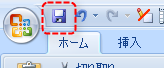
4.信号リストCSVに出力する際のソート順を指定することができます。ソート順を変更する場合は、以下から変更してください。

|
リストファイル生成機能では、あらかじめテンプレートにリストファイルのフォーマットを指定しておくことで、ポイントリストの登録内容に基づいて様々な書式のExcelシートまたはCSVファイルを出力することができます。たとえば、現場での取り合い試験用のチェックシートの生成や、客先承認用のポイントリスト、任意の順序・列構成でのCSVファイルを抽出する等、アイデア次第で様々な用途に使うことができます。リストファイル生成処理に関する詳細は、「エンジニアリング支援機能」を参照してください。 |
5.リストファイル生成を実行します。「作成リストをCSVファイル出力する」にチェックを入れ、「リストファイル作成」ボタンをクリックしてください。
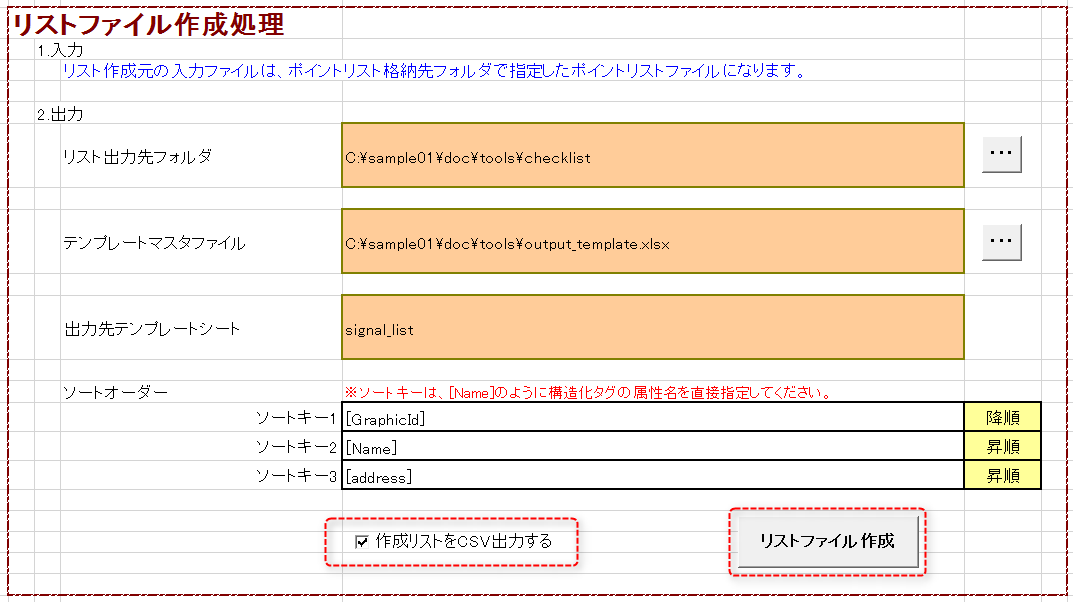
処理が正しく終了すると、以下のダイアログが表示されます。
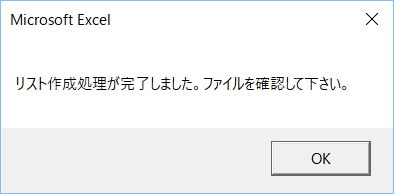
リスト出力先フォルダに、(テンプレートで指定したシート名).csvとしてCSVファイルが生成されていることを確認してください。
この例では「signal_list.csv」として生成されます。
6.signal_list.csvをExcelで開いてみてください。
リスト生成処理により、以下のような内容のファイルが生成されています。
|
「StructTagAddress」の列に、タグコードが出力されています。「Note」の列は任意のメモ情報で、システムでは特に利用されまません。信号リスト画面の表示順序はこのリストの順序で行われるので、表示順をカスタマイズしたい場合は、このCSVを手動で編集してください。
|
以上で、信号リストCSV編集作業は完了です。